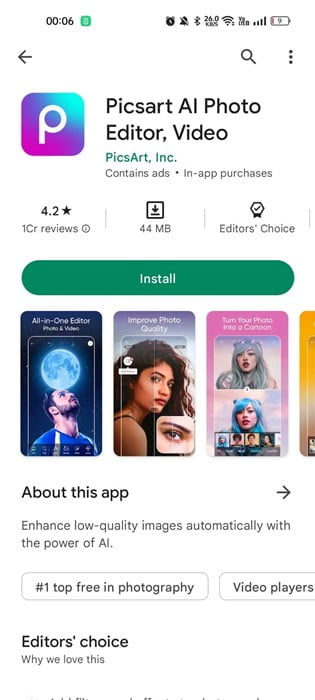Οι ιστότοποι κοινωνικής δικτύωσης όπως το Instagram, το facebook, το Twitter κ.λπ., είναι γεμάτες με αναρτήσεις εικόνων. Άνθρωποι από όλο τον κόσμο μοιράζονται εικόνες με τους φίλους και τους ακόλουθούς τους για να μείνουν σε επαφή.
Ενώ η κοινή χρήση φωτογραφιών έχει γίνει εύκολη, μπορεί να χρειάζεστε εργαλεία για να επεξεργαστείτε σωστά τις εικόνες πριν τις κοινοποιήσετε. Για παράδειγμα, μερικές φορές μπορεί να θέλετε να δημιουργήσετε ένα κολάζ που περιέχει όλες τις φωτογραφίες σας ή να θέλετε να βάλετε μια εικόνα σε μια άλλη.
Μπορείτε να χρησιμοποιήσετε εφαρμογές δημιουργίας κολάζ για να δημιουργήσετε εκπληκτικά κολάζ, αλλά τι γίνεται με την τοποθέτηση μιας εικόνας σε άλλη εικόνα; Μπορείτε να τοποθετήσετε τυχαία πολλές φωτογραφίες στην κύρια εικόνα για να την κάνετε πιο ενδιαφέρουσα.
10 καλύτερες εφαρμογές επεξεργασίας βίντεο YouTube για iPhone(Ανοίγει σε νέα καρτέλα)
Τοποθετήστε μια εικόνα σε μια άλλη εικόνα στο Android
Για να δημιουργήσετε τέτοιες εικόνες, πρέπει να αναζητήσετε τρόπους για να τοποθετήσετε μια εικόνα σε μια άλλη εικόνα. Παρακάτω, έχουμε μοιραστεί εύκολες μεθόδους βάλτε μια φωτογραφία σε μια άλλη εικόνα στο Android. Ας αρχίσουμε.
1) Τοποθετήστε μια εικόνα σε μια άλλη εικόνα χρησιμοποιώντας το Picsart
Το Picsart είναι ένα από τα κορυφαία εφαρμογές επεξεργασίας εικόνας διαθέσιμο για Android και iPhone. Μπορείτε να το χρησιμοποιήσετε για να προσθέσετε μια εικόνα σε μια άλλη εικόνα στο Android. Εδώ είναι τι πρέπει να κάνετε.
1. Πρώτα, κατεβάστε και εγκαταστήστε το PicsArt Photo Editor εφαρμογή στο Android smartphone σας.
2. Μόλις εγκατασταθεί, ανοίξτε την εφαρμογή και παραλείψτε τα βήματα αγοράς/του εκμάθησης.
3. Στην κύρια οθόνη, πατήστε στο «Επεξεργαστείτε μια φωτογραφίαεπιλογή.
Πώς να αλλάξετε την εικόνα του προφίλ σας στο Google(Ανοίγει σε νέα καρτέλα)
4. Τώρα, επιλέξτε την κύρια εικόνα.
5. Αφού επιλέξετε, πατήστε στο ‘Προσθήκη φωτογραφίαςκουμπί ‘ στο κάτω μέρος της οθόνης.
6. Επιλέξτε τη φωτογραφία που θέλετε να προσθέσετε πάνω από την εικόνα σας και πατήστε το «Προσθήκηκουμπί ‘.
7. Στη συνέχεια, προσαρμόστε το μέγεθος και τη θέση της δεύτερης εικόνας και πατήστε στο εικονίδιο σημάδι επιλογής στην επάνω δεξιά γωνία για να το αποθηκεύσετε.
Αυτό είναι! Έτσι είναι εύκολο βάλτε μια φωτογραφία σε μια άλλη εικόνα στο Android. Ακολουθώντας τα ίδια βήματα, μπορείτε να προσθέσετε έως και 10 διαφορετικές εικόνες πάνω από μία εικόνα στο Android.
2) Τοποθετήστε μια εικόνα σε μια άλλη εικόνα χρησιμοποιώντας το Inshot
Το InShot είναι μια άλλη καλύτερη εφαρμογή επεξεργασίας φωτογραφιών για Android που σας παρέχει ένα ευρύ φάσμα δυνατοτήτων. Μπορείτε να το χρησιμοποιήσετε για να δημιουργήστε ένα κολάζ φωτογραφιών ή βάλτε μια φωτογραφία σε μια άλλη εικόνα στο Android. Δείτε πώς μπορείτε να χρησιμοποιήσετε το πρόγραμμα επεξεργασίας φωτογραφιών inShot στο Android.
1 Πρώτα, κατεβάστε και εγκαταστήστε το inShot Photo & Video Maker εφαρμογή στη συσκευή σας Android.
2. Μόλις εγκατασταθεί, ανοίξτε την εφαρμογή και πατήστε το «φωτογραφίαεπιλογή.
3. Τώρα επιλέξτε την κύρια εικόνα σας.
4. Στην κάτω γραμμή εργαλείων, επιλέξτε το ‘Αυτοκόλλητη ετικέταεπιλογή.
5. Στο μενού Αυτοκόλλητο, πατήστε το «Εκθεσιακός χώροςεικονίδιο “.
6. Στη συνέχεια, πατήστε το «Εισαγωγήκουμπί ‘ και προσθέστε τη δεύτερη εικόνα που θέλετε.
7. Προσαρμόστε το μέγεθος της δεύτερης εικόνας σύροντάς την από τη γωνία.
8. Αφού ρυθμίσετε τη θέση του, πατήστε στο «Σημάδι ελέγχουεικονίδιο στην κάτω δεξιά γωνία.
Αυτό είναι! Η επεξεργασμένη εικόνα θα αποθηκευτεί στη συλλογή του τηλεφώνου σας.
3) Τοποθετήστε μια φωτογραφία σε μια άλλη χρησιμοποιώντας το πρόγραμμα επεξεργασίας φωτογραφιών piZap
Το piZap Photo Editor είναι μια άλλη καλύτερη επιλογή τοποθετήστε μια εικόνα σε μια άλλη στο Android smartphone. Η εφαρμογή είναι δωρεάν για λήψη και χρήση και είναι διαθέσιμη στο Google Play Store. Δείτε πώς να το χρησιμοποιήσετε.
1. Πρώτα, κατεβάστε και εγκαταστήστε το PiZap εφαρμογή στο Android smartphone σας.
2. Μόλις εγκατασταθεί, ανοίξτε την εφαρμογή και πατήστε ‘Επεξεργασία φωτογραφίας‘.
3. Στη συνέχεια, πατήστε ‘Φωτογραφίες‘ και επιλέξτε την κύρια φωτογραφία σας.
4. Στην οθόνη Επεξεργασία φωτογραφίας, πατήστε το κουμπί επιλογής στην επάνω δεξιά γωνία.
5. Μόλις τελειώσετε, πατήστε στο ‘Προσθήκη εικ‘.
6. Προσθέστε την εικόνα που θέλετε να εισαγάγετε στην κύρια φωτογραφία σας. Μόλις γίνει, προσαρμόστε το μέγεθος της εικόνας σας.
Πώς να χρησιμοποιήσετε το Google Chrome με πολλά προφίλ(Ανοίγει σε νέα καρτέλα)
7. Αφού εισαγάγετε τη δεύτερη εικόνα στην πρώτη, πατήστε στο Αποθηκεύσετε κουμπί στην επάνω δεξιά γωνία.
Αυτό είναι! Έτσι μπορείτε να χρησιμοποιήσετε το πρόγραμμα επεξεργασίας φωτογραφιών piZap για να τοποθετήσετε μια φωτογραφία σε μια άλλη.
Αυτές δεν είναι οι μόνες εφαρμογές που τοποθετούν μια εικόνα σε άλλη εικόνα στο Android. Λίγες άλλες εφαρμογές επεξεργασίας φωτογραφιών έχουν επίσης την ίδια δυνατότητα. Μπορείτε να ελέγξετε τον οδηγό μας – Οι καλύτερες εφαρμογές επεξεργασίας φωτογραφιών για το Android σας για να μάθετε όλες τις διαθέσιμες επιλογές.
Έτσι, αυτοί είναι μερικοί από τους καλύτερους τρόπους για να τοποθετήσετε μια εικόνα σε μια άλλη εικόνα στο Android. Όλες οι εφαρμογές που έχουμε χρησιμοποιήσει στο άρθρο είναι δωρεάν για λήψη και χρήση. Ενημερώστε μας στα σχόλια εάν χρειάζεστε περισσότερη βοήθεια σε αυτό το θέμα. Επίσης, αν το άρθρο σας βοήθησε, φροντίστε να το μοιραστείτε με τους φίλους σας.